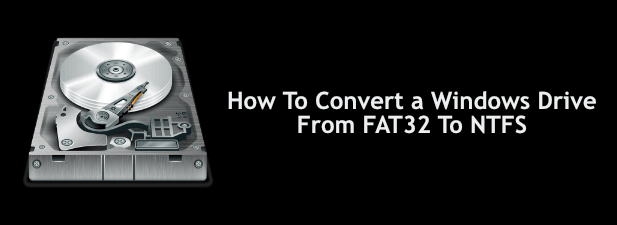Fonctionnement d’une table des matières Google Docs
Que vous écriviez votre premier roman ou une dissertation pour l’université, une table des matières Google Docs vous aidera à garder les choses organisées.
Lorsque vous insérez une table des matières dans Google Docs, il se met à jour automatiquement en fonction de la façon dont vous formatez et structurez votre document. Lorsque vous modifiez le document, la table des matières est mise à jour chaque fois que vous actualisez une mise à jour.
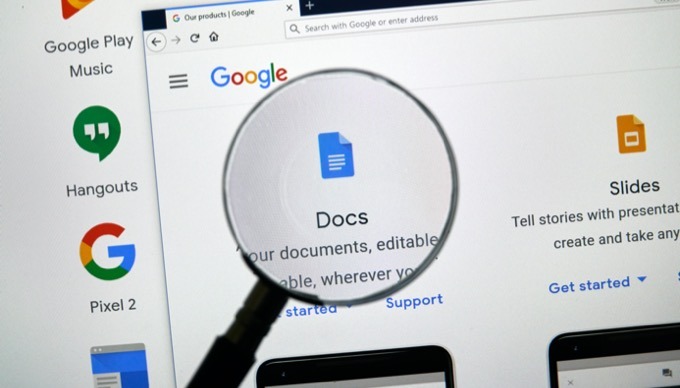
Dans cet article, vous apprendrez à ajouter une table des matières à votre document et à vous assurer qu’elle reste à jour.
Créer une table des matières Google Docs
Pendant que vous rédigez votre document, vous créez votre table des matières. Chaque en-tête que vous ajoutez devient une autre section du tableau. Chaque sous-en-tête devient également une sous-section.
Tout ce que vous avez à faire pour commencer est de créer le premier en-tête, de le mettre en surbrillance, puis de sélectionner le Texte normal liste déroulante pour choisir votre style d’en-tête de niveau supérieur.
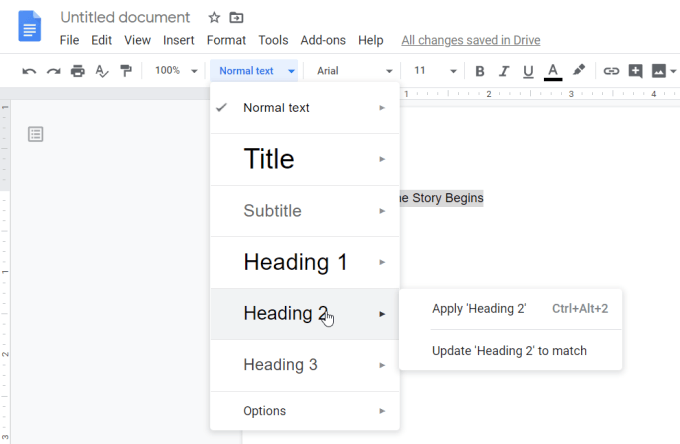
Vous pouvez adopter deux approches pour construire votre table des matières. Vous pouvez d’abord rédiger l’intégralité de votre document, en créant chaque en-tête et sous-en-tête au fur et à mesure. Ou, vous pouvez encadrer votre document avec uniquement les en-têtes et sous-en-têtes, créant essentiellement un plan entier avant de commencer à écrire.
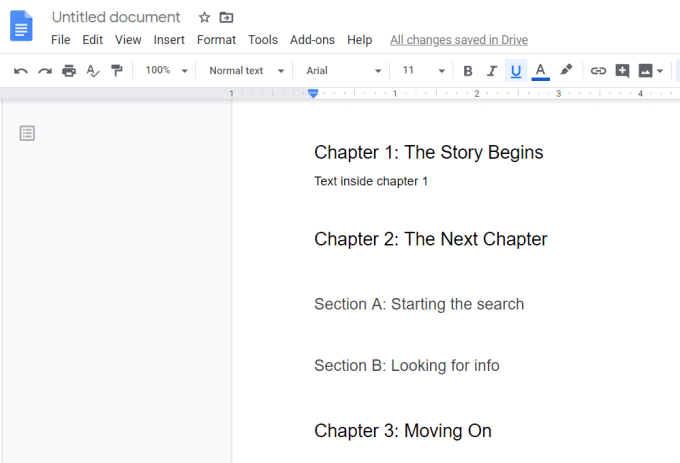
Quoi qu’il en soit, une fois que vous avez terminé, insérer la table des matières dans votre document est simple. Placez simplement le curseur là où vous souhaitez placer la table des matières de Google Docs. Ensuite, sélectionnez Insérer dans le menu et sélectionnez Table des matières.
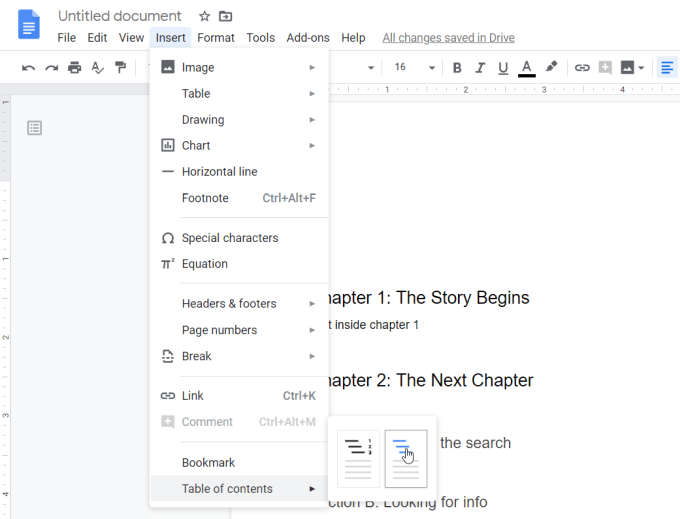
Dans le sous-menu qui apparaît, vous verrez deux choix.
- Avec numéros de page: Cela affichera chaque ligne de votre table des matières avec le numéro de page où se trouvent chaque en-tête et sous-en-tête.
- Avec des liens bleus: Cela affichera chaque ligne de votre table des matières sous forme de lien qui, une fois cliqué, naviguera vers la section du document où se trouve cet en-tête.
Comment choisissez-vous? Si vous prévoyez de livrer votre document au format imprimé, vous devriez opter pour l’option numéros de page. Si vous l’envoyez ou le partagez électroniquement, l’option des liens bleus est la voie à suivre.
Une fois que vous avez choisi une option, la table des matières de Google Docs apparaîtra dans le document lui-même.
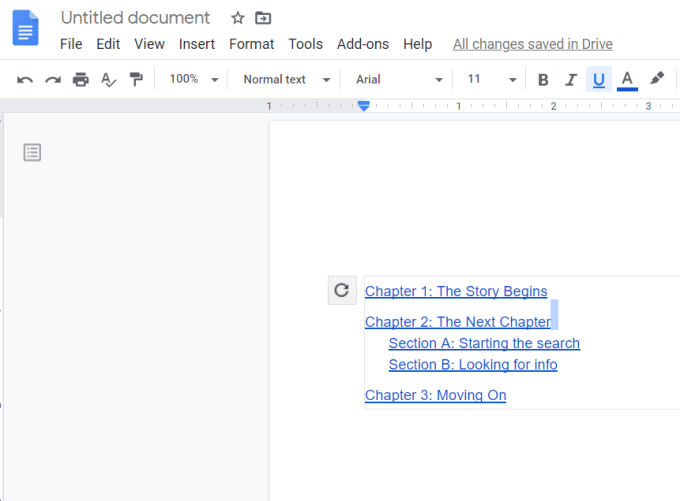
Mises à jour de la table des matières de Google Docs
Comme vous pouvez le voir, la table des matières se met en forme selon la façon dont vous avez structuré votre document.
Les en-têtes de niveau supérieur (que vous commenciez par H1 ou H2) sont alignés avec la marge de gauche. Les en-têtes de niveau suivant seront mis en retrait, et ainsi de suite.
Une chose que vous remarquerez peut-être lorsque vous commencez à rédiger votre document est que si vous mettez à jour des en-têtes existants ou en ajoutez de nouveaux, la table des matières ne se mettra pas à jour automatiquement.
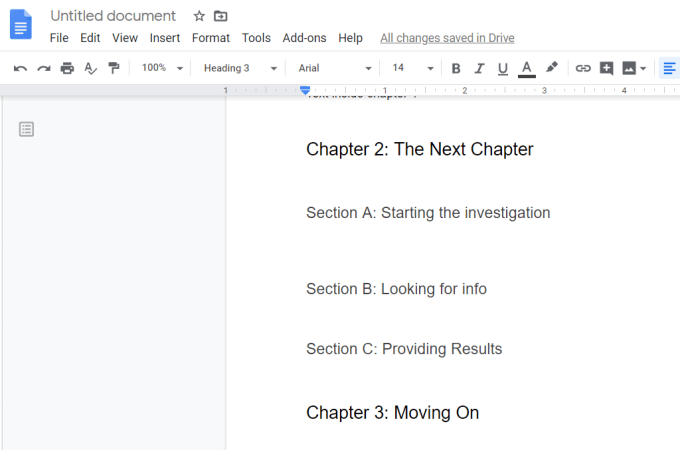
Pour mettre à jour votre table des matières, vous devez faire défiler jusqu’à la section où vous l’avez insérée et cliquer dans la zone de table des matières. Vous verrez une flèche circulaire (bouton d’actualisation) apparaître dans le coin supérieur gauche de la table des matières.
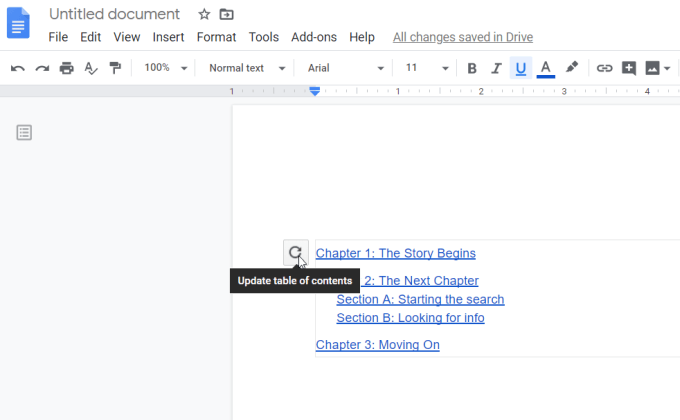
Lorsque vous sélectionnez cette icône d’actualisation, la table des matières est mise à jour pour incorporer toutes les modifications que vous avez apportées au document.
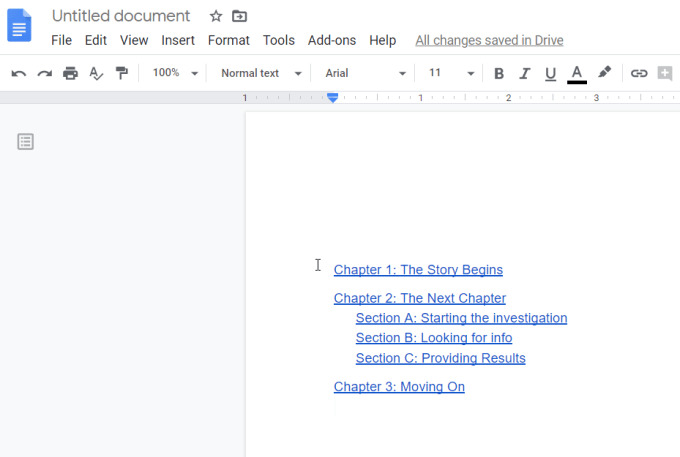
Une alternative à l’utilisation de l’icône d’actualisation consiste à cliquer avec le bouton droit de la souris sur la table des matières et à sélectionner Mettre à jour la table des matières dans le menu contextuel.
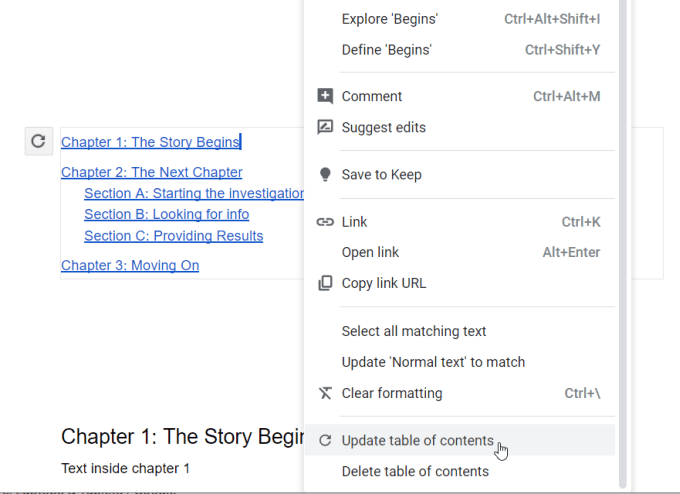
Les deux méthodes font correspondre votre table des matières à la structure actuelle de votre document de travail.
Vous pouvez également afficher le plan du document (qui ressemble à votre table des matières Google Docs) dans la barre latérale gauche. Pour ce faire, sélectionnez simplement le Afficher le contour du document icône dans le coin supérieur gauche du document.
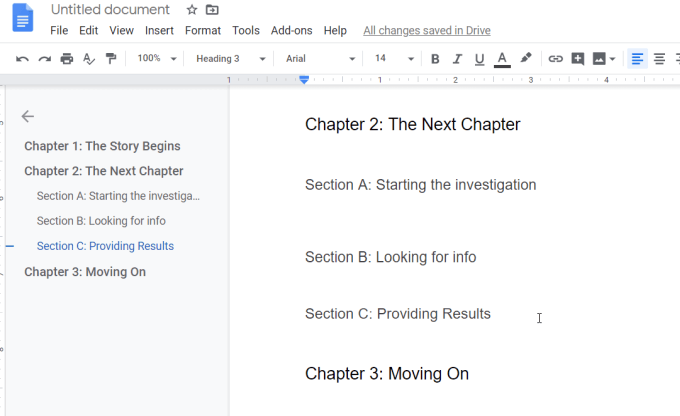
Cela affichera le contour du document sur la gauche même lorsque vous faites défiler votre document. Vous pouvez sélectionner n’importe quelle section (en-tête) de ce plan pour accéder à cette section du document.
Mise en forme de la table des matières de Google Docs
Lorsque la table des matières Google Docs est insérée à l’aide du format de texte standard de votre document, vous pouvez la mettre à jour si vous le souhaitez.
Mettez simplement en surbrillance toute la table des matières, puis sélectionnez Format dans le menu, sélectionnez Texteet sélectionnez Taille.
Dans le sous-menu, vous pouvez choisir de sélectionner Augmenter la taille de la police ou Diminuer la taille de la police.
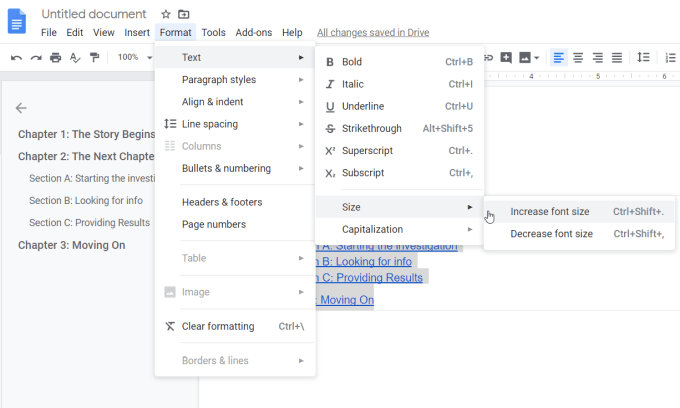
Cela mettra à jour toute la table des matières avec le nouveau paramètre de formatage que vous avez sélectionné.
Le module complémentaire Rechercher et naviguer
Une autre façon de naviguer dans votre document à l’aide d’en-têtes (mais aussi de signets, de phrases, etc.) consiste à utiliser le Module complémentaire Rechercher et naviguer dans Google Docs.
Une fois que vous avez installé l’addon, sélectionnez Modules complémentaires dans le menu, sélectionnez Rechercher et navigueret sélectionnez Début.
Cela lance un panneau sur la droite que vous pouvez utiliser pour naviguer dans votre document en utilisant les mêmes en-têtes que ceux de votre table des matières.
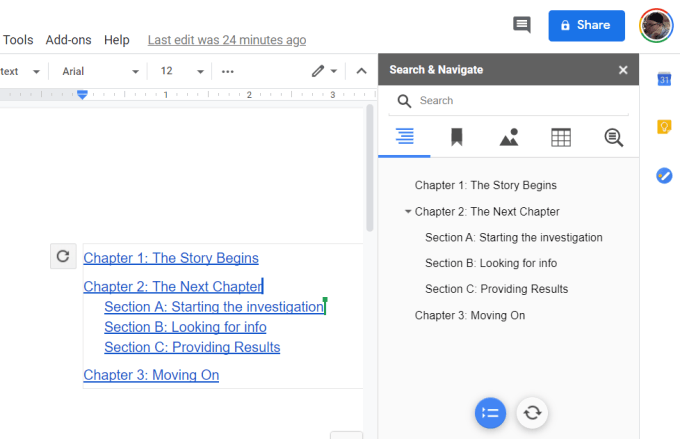
La raison pour laquelle cela est un peu plus utile que le panneau de navigation standard de la table des matières est qu’il existe d’autres fonctionnalités de recherche disponibles.
- Favoris: Recherchez tous les signets que vous avez créés dans votre document.
- Images: Parcourez toutes les images que vous avez incluses dans le document.
- les tables: Faites défiler toutes les tables que vous avez ajoutées.
- Chercher: Recherchez l’intégralité de votre document à l’aide de tous les termes ou expressions de recherche.
Dans Réglages, vous pouvez activer le démarrage automatique du module complémentaire à chaque fois que le document est ouvert. Vous pouvez également activer le Recherche sensible à la casse fonctionnalité.
Utilisation d’une table des matières
Tous les documents que vous rédigez n’auront pas besoin d’une table des matières. Mais si vous rédigez fréquemment des articles universitaires ou des documents similaires et que vous utilisez une table des matières, Google Docs peut combler le besoin. Il est également facile et rapide à utiliser dans n’importe quel document que vous créez.